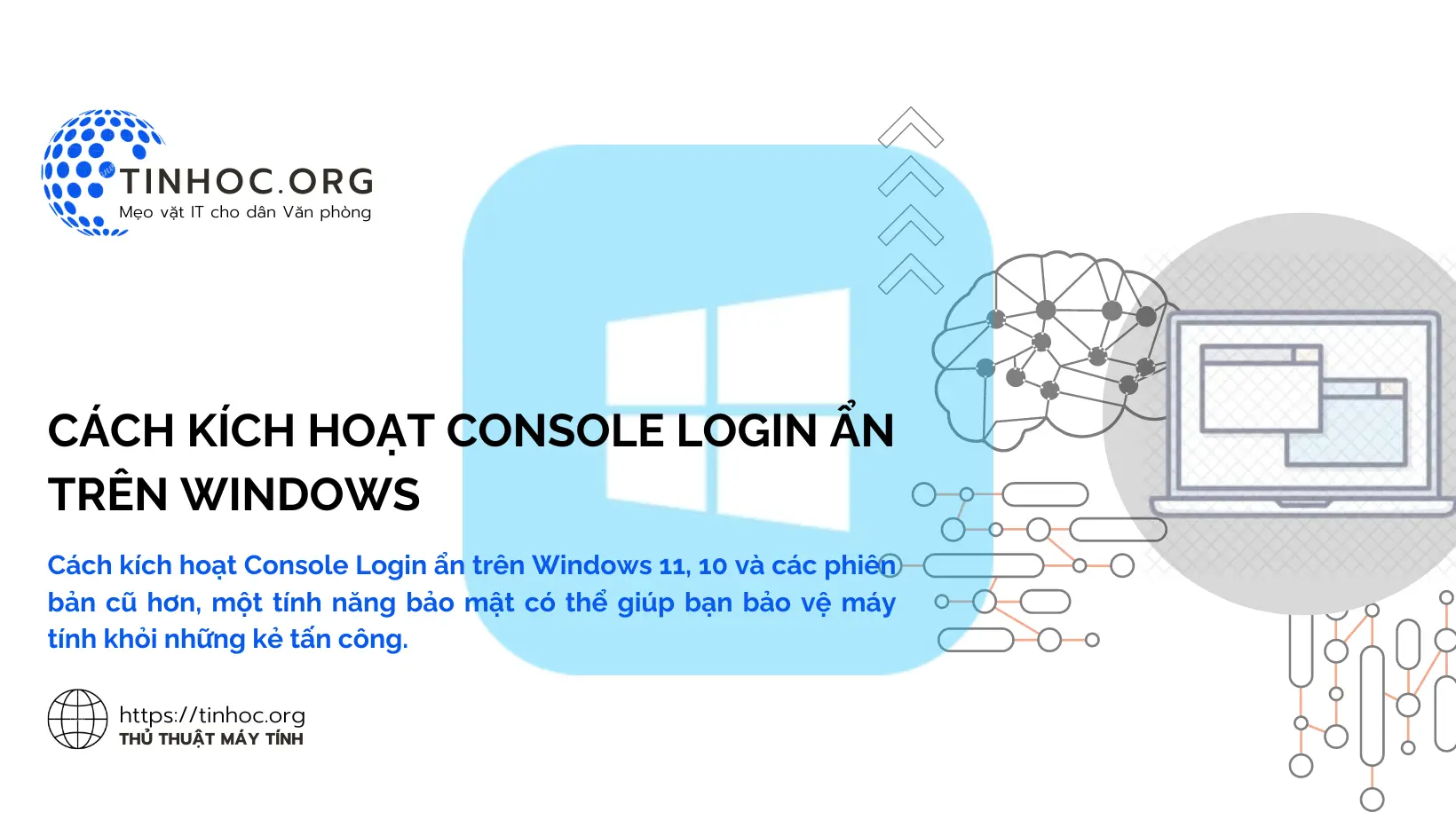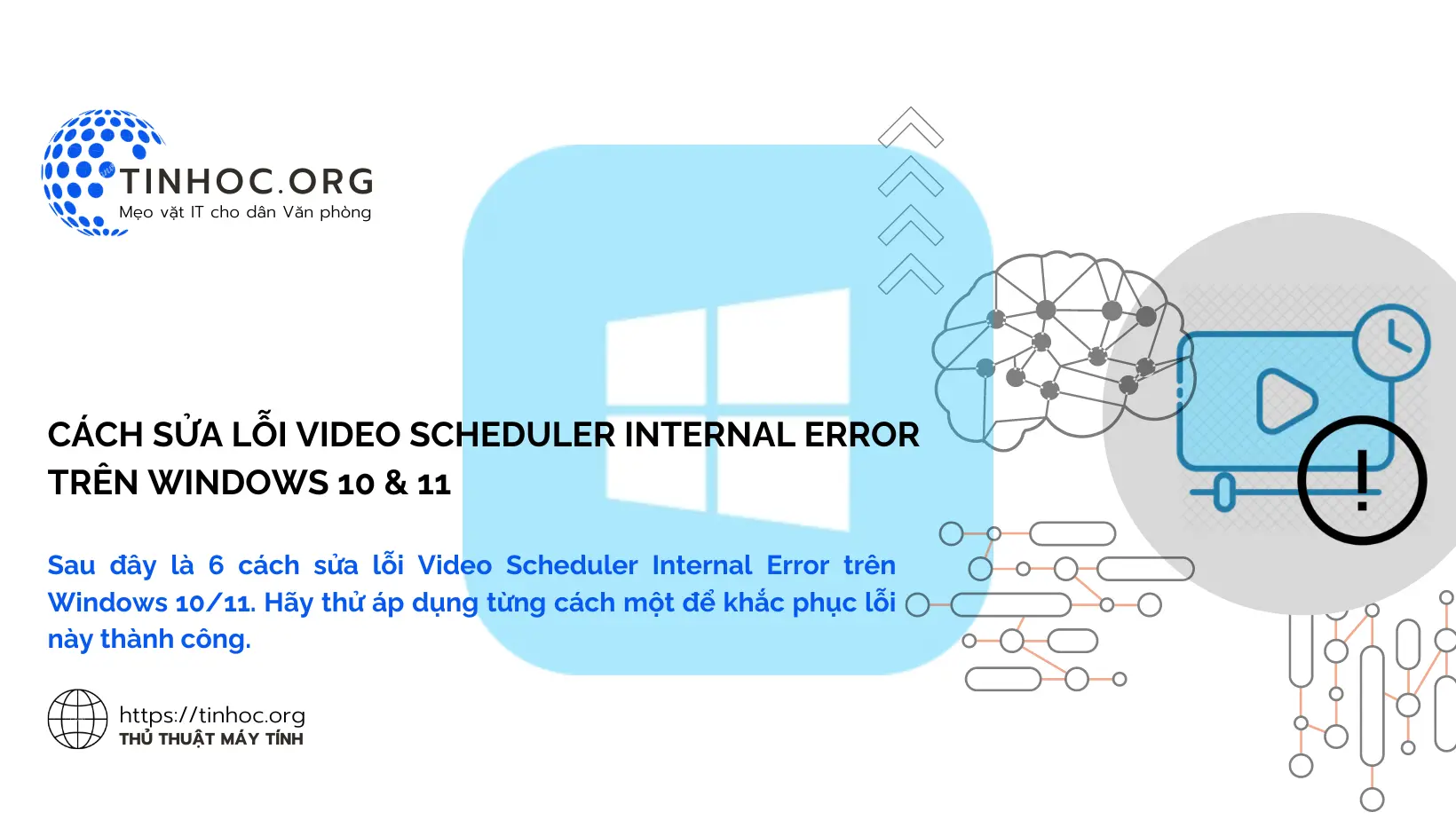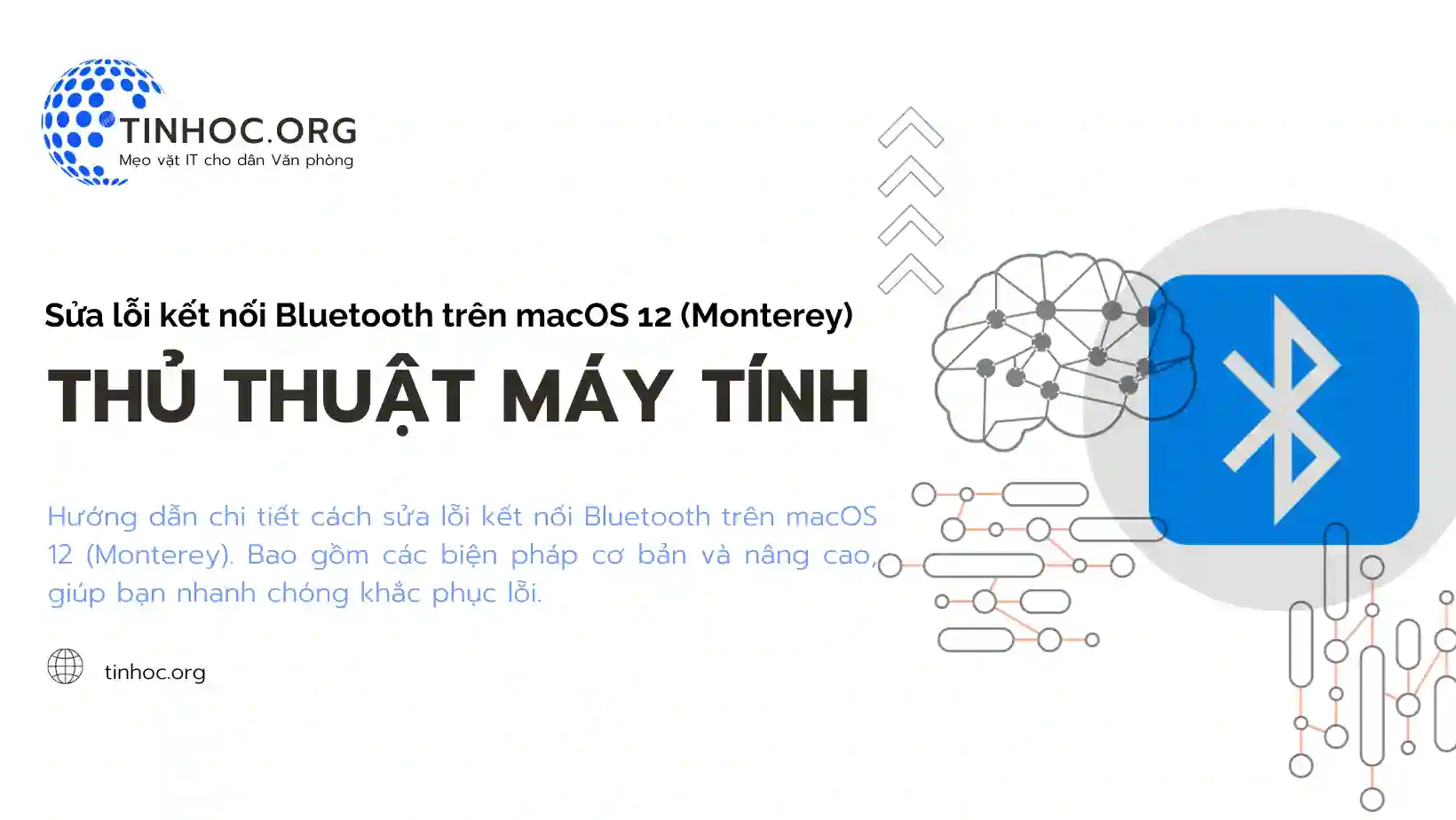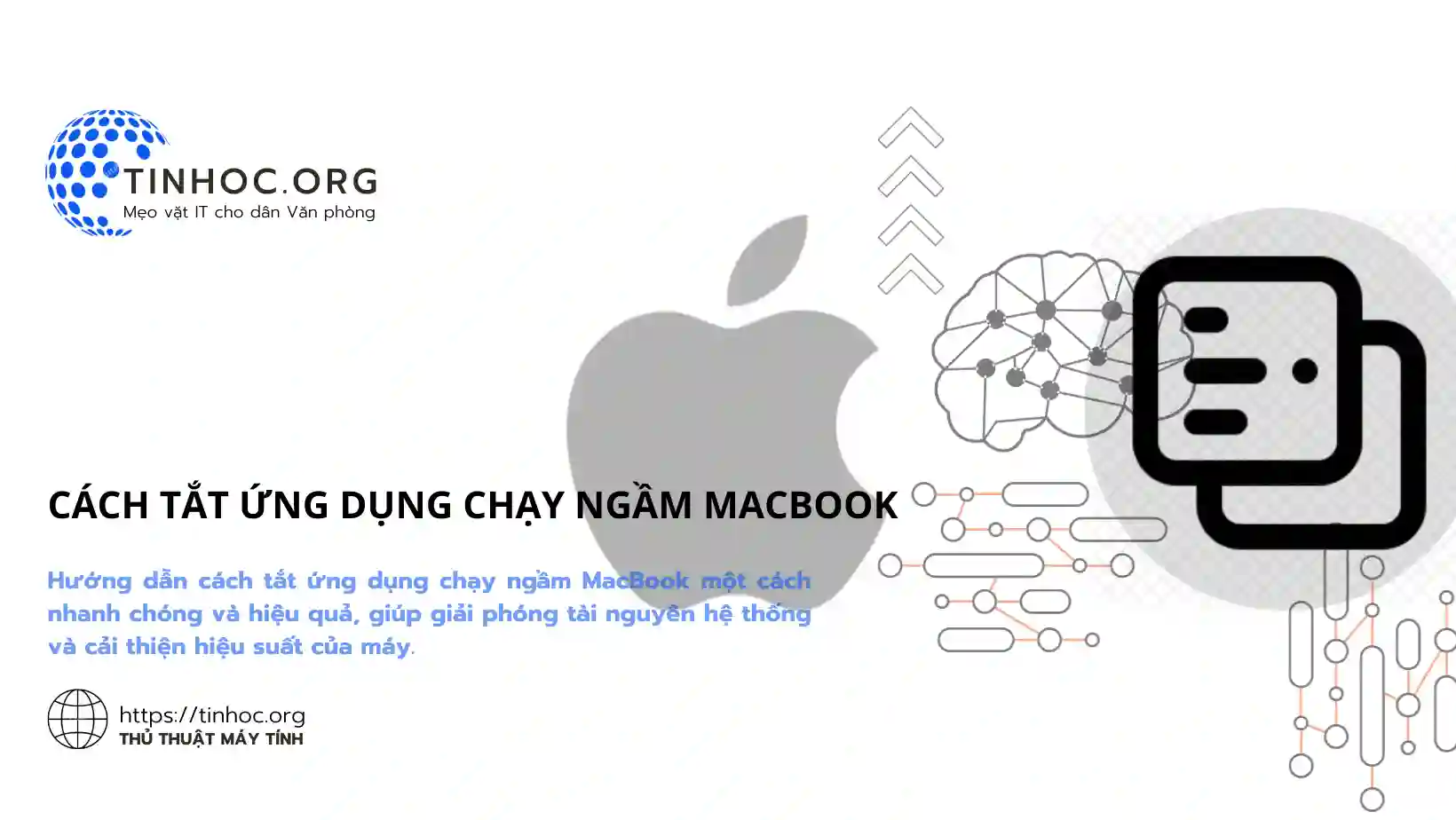Tổng hợp tất cả các cách lấy lại mật khẩu Windows mới nhất (2024)
Quên mật khẩu Windows khiến bạn lo lắng? Đừng lo! Bài viết này sẽ hướng dẫn bạn 6 cách lấy lại mật khẩu nhanh chóng và hiệu quả!
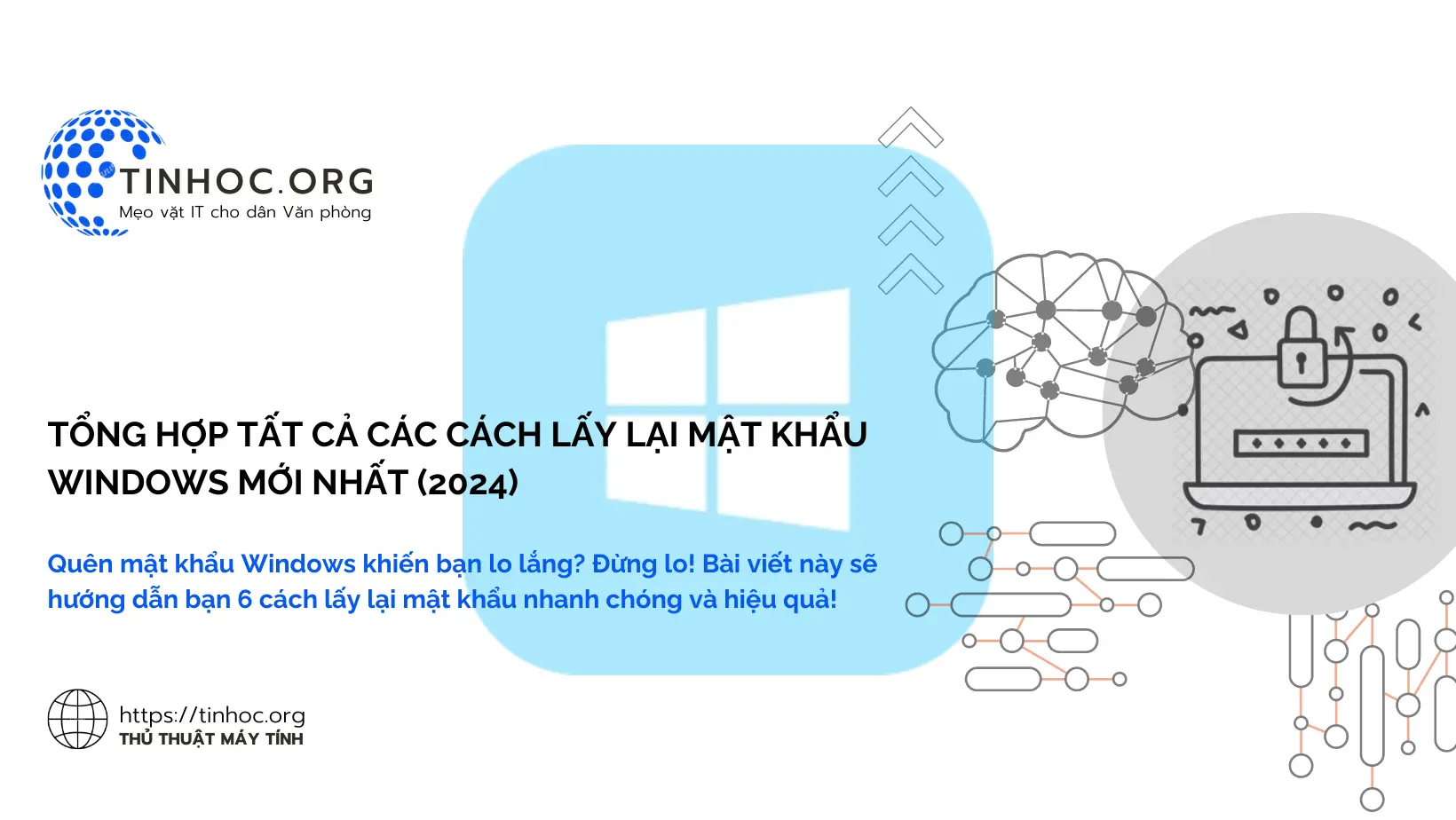
I. Lưu ý trước khi bắt đầu
-
Các phương pháp này chỉ áp dụng cho Windows 10 và Windows 11.
-
Tùy thuộc vào phiên bản Windows và cách bạn thiết lập tài khoản, một số phương pháp có thể không khả dụng.
II. Phương pháp thực hiện
1. Đặt lại mật khẩu bằng tài khoản Microsoft
-
Điều kiện:
-
Sử dụng tài khoản Microsoft để đăng nhập vào Windows.
-
Đã thiết lập tùy chọn khôi phục tài khoản (email hoặc số điện thoại).
-
-
Cách thực hiện:
-
Bước 1: Truy cập trang web: https://account.live.com/username/recover.
-
Bước 2: Nhập tên người dùng hoặc email của tài khoản Microsoft.
-
Bước 3: Chọn "Tiếp theo" và làm theo hướng dẫn để nhận mã xác minh.
-
Bước 4: Nhập mã xác minh và đặt mật khẩu mới.
-
2. Sử dụng câu hỏi bảo mật
-
Điều kiện:
-
Cài đặt câu hỏi bảo mật khi thiết lập tài khoản.
-
Nhớ câu trả lời cho các câu hỏi bảo mật.
-
-
Cách thực hiện:
-
Bước 1: Trên màn hình đăng nhập Windows, chọn "Quên mật khẩu?".
-
Bước 2: Chọn "Trả lời câu hỏi bảo mật".
-
Bước 3: Trả lời các câu hỏi bảo mật chính xác.
-
Bước 4: Đặt mật khẩu mới.
-
3. Sử dụng đĩa đặt lại mật khẩu
-
Điều kiện:
-
Đã tạo đĩa đặt lại mật khẩu trước khi quên mật khẩu.
-
-
Cách thực hiện:
-
Bước 1: Khởi động máy tính bằng đĩa đặt lại mật khẩu.
-
Bước 2: Làm theo hướng dẫn trên màn hình để đặt mật khẩu mới.
-
4. Sử dụng USB Boot
-
Điều kiện:
-
Có kiến thức về công nghệ máy tính.
-
Chuẩn bị USB Boot và phần mềm hỗ trợ.
-
-
Cách thực hiện:
-
Bước 1: Khởi động máy tính bằng USB Boot.
-
Bước 2: Sử dụng phần mềm để truy cập và thay đổi mật khẩu Windows.
-
5. Sử dụng tài khoản Administrator
-
Điều kiện:
-
Máy tính có tài khoản Administrator khác.
-
-
Cách thực hiện:
-
Bước 1: Đăng nhập vào tài khoản Administrator.
-
Bước 2: Mở "Cài đặt" > "Tài khoản" > "Tài khoản khác".
-
Bước 3: Chọn tài khoản cần đặt lại mật khẩu và chọn "Đặt lại mật khẩu".
-
6. Liên hệ với bộ phận hỗ trợ của Microsoft
-
Cách thực hiện:
-
Bước 1: Truy cập trang web https://support.microsoft.com/vi-VN/home/contact.
-
Bước 2: Làm theo hướng dẫn để liên hệ với bộ phận hỗ trợ của Microsoft.
-
III. Lời khuyên
-
Nên tạo mật khẩu dễ nhớ nhưng khó đoán.
-
Nên lưu trữ mật khẩu ở nơi an toàn.
-
Nên thiết lập các tùy chọn khôi phục tài khoản để có thể lấy lại mật khẩu khi cần thiết.
-
Nên tạo đĩa đặt lại mật khẩu để đề phòng trường hợp quên mật khẩu.
Có thể bạn quan tâm: Cách tắt mật khẩu khi đăng nhập trên máy tính Windows 10
Thông tin bài viết
| Tác giả | Chuyên mục | Thẻ | Cập nhật | Lượt xem |
|---|---|---|---|---|
- | 496 |